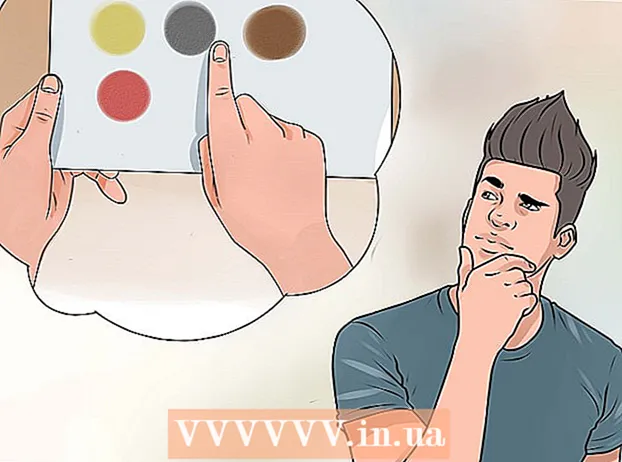Autor:
Helen Garcia
Data Creației:
17 Aprilie 2021
Data Actualizării:
1 Iulie 2024
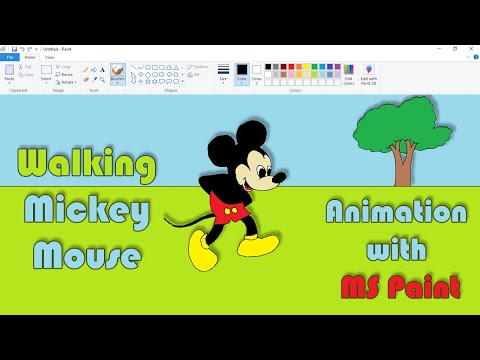
Conţinut
Folosind software simplu, cum ar fi Paint și Movie Maker, vă puteți crea propriile animații pentru Youtube și alte site-uri de pe Internet.În plus, acest articol vă va prezenta programe gratuite (sau foarte ieftine) care fac animația mult mai ușoară decât credeați fără a învăța Flash și alte programe complexe.
Pași
 1 Decideți ce doriți să animați. Înainte de a începe să desenați, trebuie să veniți cu o poveste bună (sau mai bună, grozavă!). Wikihow are câteva articole care să vă ajute: „Cum să scrieți o nuvelă” este un început bun pentru dvs. Amintiți-vă, o poveste bună constă dintr-o introducere, un punct culminant și o concluzie.
1 Decideți ce doriți să animați. Înainte de a începe să desenați, trebuie să veniți cu o poveste bună (sau mai bună, grozavă!). Wikihow are câteva articole care să vă ajute: „Cum să scrieți o nuvelă” este un început bun pentru dvs. Amintiți-vă, o poveste bună constă dintr-o introducere, un punct culminant și o concluzie.  2 Scenariul scenariului dvs. (tradus într-o serie de imagini desenate manual). Consultați articole pe Wikihow pentru sfaturi despre storyboarding.
2 Scenariul scenariului dvs. (tradus într-o serie de imagini desenate manual). Consultați articole pe Wikihow pentru sfaturi despre storyboarding.  3 Să începem să facem animație! Deschideți MS Paint (sau orice alt software de procesare a imaginilor, cum ar fi JASC Paint Shop Pro). PSP este un program destul de simplu, deși există unele dificultăți de învățare. Cel mai important, în PSP, puteți adăuga biți care se vor deplasa în animație ca straturi. Apoi, veți muta stratul pentru a obține efectul mișcării (împotriva remodelării întregului cadru sau „cel”).
3 Să începem să facem animație! Deschideți MS Paint (sau orice alt software de procesare a imaginilor, cum ar fi JASC Paint Shop Pro). PSP este un program destul de simplu, deși există unele dificultăți de învățare. Cel mai important, în PSP, puteți adăuga biți care se vor deplasa în animație ca straturi. Apoi, veți muta stratul pentru a obține efectul mișcării (împotriva remodelării întregului cadru sau „cel”).  4 Desenați primul cadru (sau importați o fotografie). Asigură-te că faci totul așa cum ți-ai dorit, altfel, vei fi foarte supărat pe rezultat și îți vei pierde timpul.
4 Desenați primul cadru (sau importați o fotografie). Asigură-te că faci totul așa cum ți-ai dorit, altfel, vei fi foarte supărat pe rezultat și îți vei pierde timpul.  5 Salvați acest lucru în imaginile programului pe care îl utilizați (sau mai bine copiați-l în animațiile programului). Animațiile GIF (GIF-A) sunt gratuite și sunt recomandate pentru prima dvs. animație. De asemenea, puteți viziona programul de animare JASC (versiunea „de încercare” nu se termină niciodată). Programele de animație vor accelera procesul în multe dintre modurile de mai sus.
5 Salvați acest lucru în imaginile programului pe care îl utilizați (sau mai bine copiați-l în animațiile programului). Animațiile GIF (GIF-A) sunt gratuite și sunt recomandate pentru prima dvs. animație. De asemenea, puteți viziona programul de animare JASC (versiunea „de încercare” nu se termină niciodată). Programele de animație vor accelera procesul în multe dintre modurile de mai sus.  6 Efectuați ajustările pe care doriți să le faceți pentru următoarea fotografie. Aceasta este o animație, deci trebuie să faceți totul pas cu pas. Fiecare cadru este de obicei ușor diferit de cel anterior. Dacă știți despre „straturi” și utilizați PSP, atunci puteți realiza acest lucru cu mișcarea mouse-ului.
6 Efectuați ajustările pe care doriți să le faceți pentru următoarea fotografie. Aceasta este o animație, deci trebuie să faceți totul pas cu pas. Fiecare cadru este de obicei ușor diferit de cel anterior. Dacă știți despre „straturi” și utilizați PSP, atunci puteți realiza acest lucru cu mișcarea mouse-ului.  7 Este important să vă salvați fotografiile (sau mai bine un fișier de animație) în Windows Movie Maker (MM). Faceți acest lucru când terminați scena. Trageți-le în jos în panoul storyboard. Vei face acest lucru de multe ori până când îți creezi creația.
7 Este important să vă salvați fotografiile (sau mai bine un fișier de animație) în Windows Movie Maker (MM). Faceți acest lucru când terminați scena. Trageți-le în jos în panoul storyboard. Vei face acest lucru de multe ori până când îți creezi creația.  8 Adăugați titlu și efecte speciale. Odată ce toate imaginile sunt așa cum doriți să fie, este timpul să adăugați efecte speciale, piese, titluri, orice aveți nevoie.
8 Adăugați titlu și efecte speciale. Odată ce toate imaginile sunt așa cum doriți să fie, este timpul să adăugați efecte speciale, piese, titluri, orice aveți nevoie.  9 Adăugați sunet: acest lucru este necesar pentru un film spectaculos. MM are un editor de sunet, dar este în mod constant buggy, dificil de modificat și poate reporni fără avertisment (deseori necesită o repornire dură). Puteți edita sunetul în orice alt program (de exemplu, în CoolEdit, dar trebuie să aibă un pachet adecvat), apoi trageți fișierul finalizat în MM. Puteți descărca sunetele de care aveți nevoie de pe net simplu și gratuit.
9 Adăugați sunet: acest lucru este necesar pentru un film spectaculos. MM are un editor de sunet, dar este în mod constant buggy, dificil de modificat și poate reporni fără avertisment (deseori necesită o repornire dură). Puteți edita sunetul în orice alt program (de exemplu, în CoolEdit, dar trebuie să aibă un pachet adecvat), apoi trageți fișierul finalizat în MM. Puteți descărca sunetele de care aveți nevoie de pe net simplu și gratuit.  10 Nu uitați de sunetele externe. Acesta este un sunet aleatoriu de fundal, de obicei ceva asemănător unui murmur plictisitor; dacă nu aveți asta, atunci trecerea de la „conversație” la liniște completă va fi foarte vizibilă. Puteți insera o coloană sonoră ca fundal, dar dacă acest lucru nu este posibil, nu ar trebui să aveți niciodată (aproape niciodată) o lipsă completă de sunet. Pentru a face acest lucru, aveți nevoie din nou de un program precum Cooledit pentru procesarea sunetului: introduceți coloana sonoră de fundal (sau muzică) într-un canal, iar efectele dvs. de vorbire și sunet într-un alt canal.
10 Nu uitați de sunetele externe. Acesta este un sunet aleatoriu de fundal, de obicei ceva asemănător unui murmur plictisitor; dacă nu aveți asta, atunci trecerea de la „conversație” la liniște completă va fi foarte vizibilă. Puteți insera o coloană sonoră ca fundal, dar dacă acest lucru nu este posibil, nu ar trebui să aveți niciodată (aproape niciodată) o lipsă completă de sunet. Pentru a face acest lucru, aveți nevoie din nou de un program precum Cooledit pentru procesarea sunetului: introduceți coloana sonoră de fundal (sau muzică) într-un canal, iar efectele dvs. de vorbire și sunet într-un alt canal.  11 Căutați exemple de animație utilizând programele menționate în acest articol. Aruncați o privire la www.youtube.com (și căutați „nzfilmprof” acolo). Kiwi Kids are multe eșantioane de tineri studenți care folosesc Paint; și alte exemple realizate cu PSP.
11 Căutați exemple de animație utilizând programele menționate în acest articol. Aruncați o privire la www.youtube.com (și căutați „nzfilmprof” acolo). Kiwi Kids are multe eșantioane de tineri studenți care folosesc Paint; și alte exemple realizate cu PSP.
sfaturi
- Nu este necesară sincronizarea perfectă a buzelor și vorbirea... când personajul vorbește, de regulă, este suficientă o simplă mișcare a gurii și a buzelor, dar nu trebuie să se potrivească cu precizie cu vorbirea. Dacă mai adăugați câteva mișcări între ele (strabism, priviți în altă parte, ridicați și coborâți sprâncenele, ca într-un spectacol LBJ) și înclinați ușor capul spre stânga sau spre dreapta, atunci rezultatul final va fi destul de potrivit.
- Gândește-te la integritate. De exemplu, dacă o rachetă este trasă din stânga într-o anumită secvență, atunci ar trebui să fie afișată în stânga dacă / când lovește ceva (așa cum se arată corect în Lucruri și prostii). Cu toate acestea, introducerea acestui clip este stricată atunci când există o tranziție de la cacofonia unui cântec rock la oamenii care dorm pe (și sub!) Paturi.
- Nu utilizați prea multe efecte de tranziție diferite; nu vrei să „scoți spectatorul din poveste” (adică să-l distragi). MM oferă 25 de tipuri de tranziții, dar 95% din timp, fade in / out va fi cea mai bună alegere.
- Mișcă-ți ochii, fă-o. Tăiați două găuri pentru ochi pe față. Desenați (sau fotografiați) ochii care se potrivesc. Acum folosind straturi, așezați ambii ochi cu un strat Dincolo de stratul de cap. Orice lucru care se va arăta prin găurile ochiului tăiat, vor fi ochii. Cu un clic al mouse-ului, puteți mișca ochii înainte și înapoi în același timp. Această metodă (adaptată corespunzător) funcționează bine și pentru animarea gurii atunci când personajul tău vorbește.
- Ochii și creierul privitorului acționează multca în exemplul în care reprezentantul de știri își aruncă mâinile în aer într-o stare de alarmă. Sunt necesare doar două poziții (mâinile dedesubt și mâinile deasupra) pentru a arăta această acțiune (creierul privitorului va completa cadrele „lipsă”).
- Dacă utilizați MM, așteptați până când „toate” imaginile dvs. sunt în ordinea dorită pentru filmul final. Apoi adăugați orice titlu, subtitrare, sunet etc. În caz contrar, dacă adăugați un clip în mijloc, TOTUL (sunet, credite etc.) după punctul va necesita modificări.
- Ca și în cazul de mai sus, sunt necesare două sau trei poziții pentru a arăta rotația morii; după ce moara de vânt a făcut o revoluție, o puteți face să se rotească la nesfârșit repetând aceste trei cadre. Orice așa (de exemplu, mișcarea țintelor într-o liniuță) se poate face cu câteva cadre repetitive.
- Marimea rameidepinde de calitatea imaginii și de cerințele software. Setarea dimensiunii imaginii peste 1024x768 este bună pentru margini netede în cadre. Cu toate acestea, dacă intenționați să încărcați clipul pe YouTube, aceasta va reduce dimensiunea imaginilor la 320 x 280. De asemenea, cu cât imaginile sunt mai mari, cu atât MM va rula mai lent (și aceasta va reduce dimensiunea animației). De asemenea, dacă utilizați GIF -A, alegeți o dimensiune de cadru și rămâneți la ea. Dacă utilizați dimensiuni diferite, GIF nu va face treaba bine.
- Animația se bazează adesea pe gag-uri. Cunoașterea regulii celor trei este de neprețuit. Arată acțiune. Arată-l din nou (cu o ușoară modificare). A treia oară, când începi să arăți acțiunea, privitorul se va gândi: „Știu ce se va întâmpla!” Consultați secvența albinelor din „Kiwi Kids Stuff and Nonsense” de pe Youtube pentru un exemplu („Stuff” are și câteva exemple de animație de paisprezece ani în Paint).
- Diversificați-vă planurile: prim-planuri, mediu, îndepărtat, unghi mic, unghi înalt etc. De asemenea, dacă două (sau mai multe) personaje vorbesc, treceți de la grupul împușcat pe o singură față și înapoi pentru o schimbare.
- Va arăta mai credibil dacă faci un desen, o statuie, o mișcare de creatură fictivă decât o față. De ce? Știm cu toții cum se mișcă o față și devine ridicol dacă nu se mișcă așa cum ne-am așteptat. Pentru personajele fictive, s-ar putea să vă abateți puțin mai mult de la normă.
- Primul lucru care este vizibil pe ecran, acesta este un cadru care ajută privitorul să înțeleagă unde se află. Aceasta este o cerință opțională, dar norma. Strategia inversă este atunci când începeți cu o fotografie de grup și apoi trageți camera înapoi pentru a arăta că locul unde ați început face parte din ceva mai mare. Această tehnică este cunoscută sub numele de „dezvăluire”.
- După ce ați animat clipul scurt, puteți utiliza JASC Animator pentru a selecta părți ale scenei (de obicei un prim-plan al feței) și a crea un al doilea clip. Acest lucru vă va oferi două animații pentru una principală și vă va ajuta să adăugați o varietate de fotografii.
- De obicei, pentru animație, sunt necesare doar câteva poziții (uneori doar două sau trei) pentru ca acțiunea să fie realistă.
- Unele abilități de desen pot fi utile pentru crearea animațiilor (dacă intenționați cu adevărat să vă desenați propriile cadre). Dacă desenele sau imaginile dvs. nu arată suficient de bine, atunci animația dvs. nu va funcționa foarte bine ... oricât de bine ar fi.Cu toate acestea, dacă faceți animație folosind fotografii ca bloc principal, chiar și cu puține abilități de desen puteți obține un rezultat acceptabil.
- Iată software-ul potrivit care vă poate ajuta cu adevărat:
- GIF Animator, JASC Animator sau orice alt echivalent. S-ar putea să descoperiți că „GIF Advanced Animator” începe să scape și vânzătorul refuză să răspundă la e-mailuri.
- Abrosoft FantaMorph costă 100 USD, dar se va roti, panoramează și scanează. Acesta va genera aproximativ 100 din tweens, inclusiv fotografii introductive și de final. Nu este perfect, dar serviciul său de asistență va fi receptiv și va face modificări dacă produsul nu este de calitate.
- CoolEdit (sau orice alte pachete software de procesare a sunetului).
- Boilsoft (costă aproximativ 30 USD) vă permite să puneți împreună animații mici. Acest lucru nu numai că evită limitările MovieMaker, dar facilitează și editarea (este mai ușor să editați un clip de 2 minute decât un clip de 10 minute).
- Puteți crea cu ușurință tranzițiifolosind software-ul morphing, care acum 20 de ani a necesitat câteva luni de muncă de la o echipă de tehnicieni calificați. Abrosoft FantaMorph este o opțiune, dar există multe altele. Luați în considerare următorul exemplu: mai întâi, Big Jim se uită la echipajul Star Cafe de pe verandă (rama privirii), apoi privirea lui se mișcă încet spre Cafenea. În cele din urmă, ceea ce a văzut Jim este acum ceea ce vede spectatorul.
- Așezați fundalul cu atenție. Luați în considerare combinarea elementelor din mai multe fotografii și / sau alte ilustrații pentru a obține „acel efect pe care îl doriți”. Apoi așezați-vă personajele (da, folosind straturi!) Deasupra fundalului; cu o mișcare a mouse-ului, le puteți deplasa fără efort. Exemplu (puternic modificate) cuptoarele vechi, oalele, tigaia și clătitele sunt lipite pe partea superioară a pardoselii de gresie și în fundalul funcției de iluminare PSP, dă un efect de explozie Cuptorul (pe propriul strat) va fi refăcut ca și cum dansa pe podea.
Avertizări
- Nu utilizați desene, fotografii sau lucrări creative ale altor persoane fără permisiunea lor și arătați respect atunci când cereți permisiunea. Pe de o parte, nu veți fi eligibil să câștigați bani pe Youtube, dar videoclipul dvs. va fi extrem de popular.
- Protecția drepturilor de autor a cântecelor este o zonă gri: Youtube are un algoritm care caută melodiile care sunt protejate prin drepturi de autor, cu toate acestea, dacă cineva important (cum ar fi Disney sau Warners) nu se plânge, atunci clipul dvs. nu va fi interzis.
- Când MovieMaker nu reușește de multe ori va arunca mesaje de eroare care vă vor face să fiți nervos (ca să spunem ușor). MM se va plânge de lipsa „memoriei virtuale” sau ceva de genul „nu a putut salva fișierul în locația specificată”. Acestea sunt mesaje fără sens. Practic, ați fi putut depăși resursele MM de pe computer. Trebuie să reduceți dimensiunea fișierului sau să împărțiți animația în jumătate sau să reduceți dimensiunile cadrului.
- Fii concis! De exemplu, Youtube limitează durata de încărcare la cel mult 15 minute. Sincer, este rar că animația poate menține privitorul interesat mai mult de cinci minute.
- Movie Maker are limitele sale... Este posibil să nu știți că un clip durează mai mult de două minute până când acesta funcționează. Pentru a face o animație de 4 minute, de obicei este nevoie să lipiți împreună două fișiere de 2 minute (folosind un program precum Boilsoft, dar există și altele).
De ce ai nevoie
- MS Paint (sau echivalent: JASC PaintShopPro, Photoshop etc.)
- Computer (cu cât mai multă memorie RAM și putere de procesare, cu atât mai bine)
- Multă răbdare (cunoașterea „straturilor” va reduce cu siguranță cantitatea de răbdare necesară!)
- Desen digital (recomandat, dar nu obligatoriu)